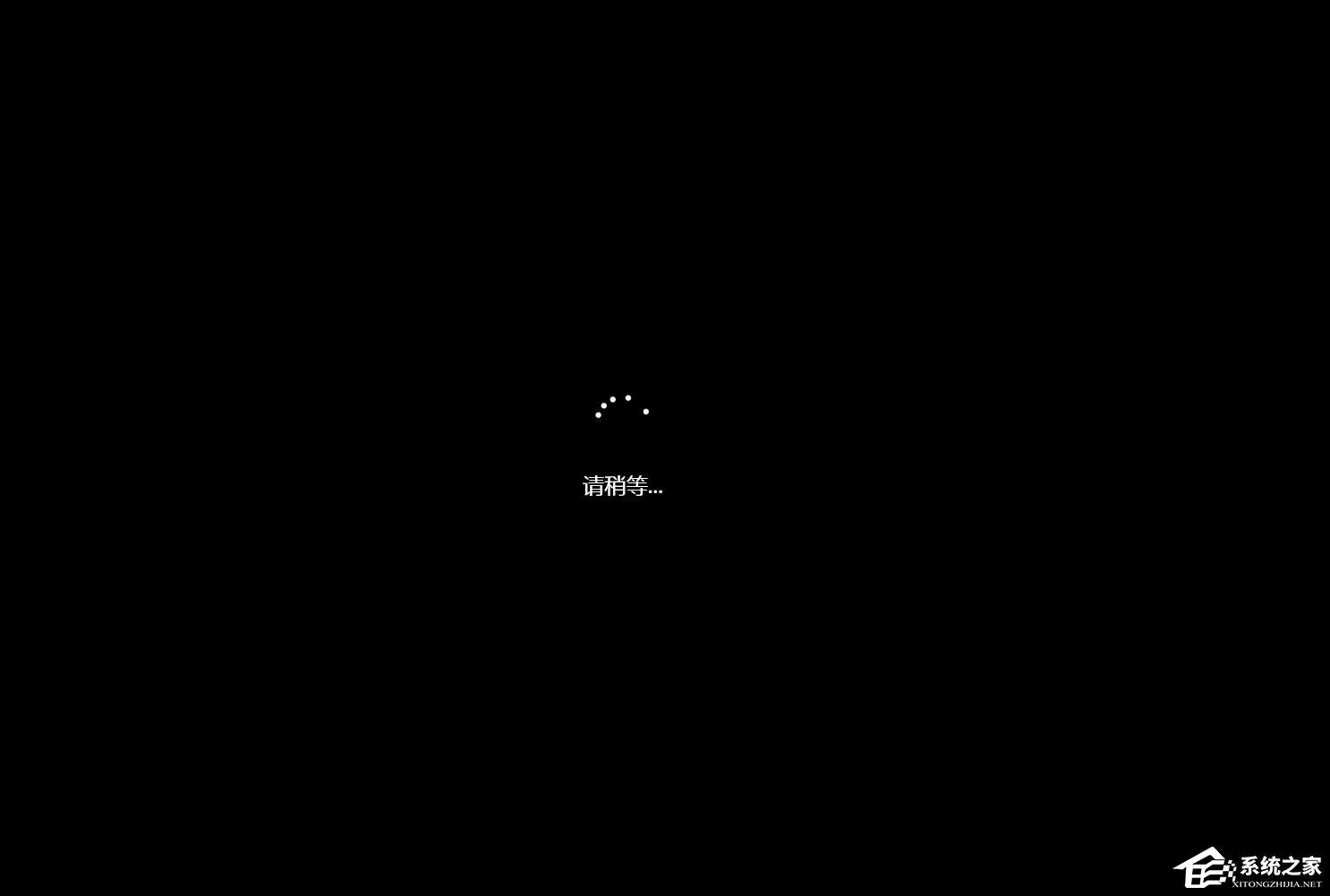联想Win11新电脑开机怎么跳过连接网络?联想Win11跳过连接网络的方法 |
您所在的位置:网站首页 › 联想y7000p新机开机后如何设置密码 › 联想Win11新电脑开机怎么跳过连接网络?联想Win11跳过连接网络的方法 |
联想Win11新电脑开机怎么跳过连接网络?联想Win11跳过连接网络的方法
|
当前位置:系统之家 > 系统教程 > 联想Win11新电脑开机怎么跳过连接网络
联想Win11新电脑开机怎么跳过连接网络?联想Win11跳过连接网络的方法
时间:2023-08-06 08:00:16 作者:永煌 来源:系统之家 1. 扫描二维码随时看资讯 2. 请使用手机浏览器访问: https://m.xitongzhijia.net/xtjc/20230806/293178.html 手机查看 评论 反馈  网盘下载
Win11纯净版iso镜像(流畅稳定) V2023.07
网盘下载
Win11纯净版iso镜像(流畅稳定) V2023.07
大小:4.06 GB类别:Windows 11系统 对于使用联想新电脑的用户来说,有时在首次开机时会遇到需要连接网络的要求。尤其是在安装或升级到Windows 11操作系统后,联想新电脑可能会提示您连接到可用的网络。然而,如果您希望跳过此步骤并继续进行设置,以下是解决方法。 联想Win11跳过连接网络的方法 1. 机器进入OOBE系统释放页面后,按照系统提示到达OOBE 联网页面后,同时按下“Shift+F10”或“FN+Shift+F10”启动CMD窗口,之后,鼠标左键双击“CMD”窗口,输入“oobe\BypassNRO.cmd”,完成后,按下回车键。
2. 按下回车键后,系统会重新启动。
3. 系统重启后,会重新回到 OOBE 首页,此时依旧按照系统提示再次来到 OOBE 联网页面,点击页面右下角的“我没有Intelnet连接”。
4. 在新的 OOBE页面中,点击页面右下角的“继续执行受限设置”。
5. 在OOBE 许可协议页面,点击“接受”。
6. 完成后,即可进入设置本地页面,按照 OOBE 流程输入用户名后,继续设置即可。
以上就是系统之家小编为你带来的关于“联想Win11新电脑开机怎么跳过连接网络?联想Win11跳过连接网络的方法”的解决方法了,希望可以解决你的问题,感谢您的阅读,更多精彩内容请关注系统之家官网。 标签 win11教程 联想华硕Windows11怎么分盘?华硕Windows11分盘教程 下一篇 > 华硕Win11怎么开VT?华硕电脑VT开启教程 相关教程 Win11系统怎么注销管理员账户,试试这3种方法... Win11系统如何切换用户,试试这5种方法! Windows11网卡禁用/启用/重启步骤详解-【图文... Windows11账户怎么锁定,试试这3种方法! Win11表情符号输入方法,一看就会! Win11无法默认蓝牙耳机输出声音怎么办 Win11最新版本如何下载-最新版Win11系统下载... Windows11屏幕放大缩小的4种调整方法-【一看... Windows11电脑设置全屏模式的方法-【详解】 Win11电脑时区设置中国的怎么设置-【图文】
Win11打开方式选择其他应用没反应怎么办?【有效解决】 
Win11自带屏幕录制怎么打开?Win11打开自带的屏幕录制功能方法 
Win11 23H2和22H2哪个更稳定?选哪个版本好? 
Win11笔记本无法调节屏幕亮度的三种解决方法 发表评论共0条  没有更多评论了
没有更多评论了
评论就这些咯,让大家也知道你的独特见解 立即评论以上留言仅代表用户个人观点,不代表系统之家立场 |
【本文地址】
今日新闻 |
推荐新闻 |